إصلاح تعطل التطبيقات في هاتف اندرويد – حوالي 70٪ من مستخدمي الهواتف الذكية لديهم أجهزة Android. والبعض منهم يواجهون مشكلات مع التطبيقات الموجودة على هواتفهم والتي يمكن أن تكون مزعجة حقًا. أليس من المثير للإزعاج أن تستمر لعبتك المفضلة في الانهيار ، أو أن تطبيق وسائل التواصل الاجتماعي لا يعمل بالطريقة التي من المفترض أن يعمل بها؟
هناك أسباب مختلفة وراء تعطل تطبيقات Android. على سبيل المثال ، البرمجيات والاتصال وحتى المشكلات المتعلقة بالفيروسات. لحسن الحظ ، تتوفر مجموعة واسعة من الحلول لإعادة التطبيقات إلى مسارها الصحيح.
هل تريد معرفة سبب استمرار توقف تطبيقاتك على هاتف Android وكيفية إصلاحها؟
دعنا نتعمق في النصائح أدناه لجعل تطبيقاتك تعمل في أي وقت من الأوقات.
ثمانية طرق من أجل إصلاح تعطل التطبيقات في هاتف اندرويد

1. تحقق من اتصال الإنترنت
تستخدم معظم التطبيقات شبكة Wi-Fi لتعمل بشكل صحيح وتقوم بالتحديث. إذا كان لديك اتصال غير مستقر ، فقد لا تستجيب هذه التطبيقات. تحقق مما إذا كانت شبكتك تعمل بشكل صحيح وتأكد من توصيل جهاز Wi-Fi بهاتف Android.
هناك تطبيقات Android مختلفة للتحقق من سرعة Wi-Fi لديك. يمكنك العثور عليها بسهولة على متجر Google Play. للتحقق من اتصالك بالإنترنت:
- افتح الإعدادات الخاصة بك وانتقل إلى Wi-Fi. تحقق لمعرفة الشبكات المتاحة.
- انقر لفتح عدد الشبكات المتاحة. اختر الشبكة التي تريد استخدامها.
- أدخل كلمة المرور ، وستبدأ في تلقي الإشعارات والتنبيهات المتعلقة بالتطبيق.
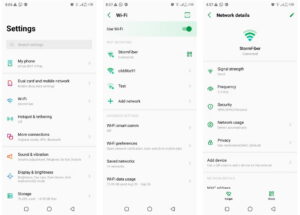
نوصي باستخدام شبكة مشفرة ومحمية بكلمة مرور حيث من الخطورة الاتصال بشبكة Wi-Fi العامة. وإذا كنت تستخدم بيانات الجوال بدلاً من Wi-FI ، فتأكد من أنك لم تستنفد رصيدك بالكامل.
2. أعد تشغيل التطبيق المشكو منه
ستؤدي إعادة تشغيل التطبيق الذي يتعطل باستمرار إلى التحقق من أي أخطاء في التطبيق وحلها. أعد فتحه وتحقق مما إذا كان التطبيق قد بدأ العمل أم لا. تميل التطبيقات التي ظلت نشطة لفترة طويلة إلى التأخر وتأخذ جزءًا كبيرًا من ذاكرة الوصول العشوائي في هاتفك.
لإعادة تشغيل تطبيق على Android:
- اضغط على زر نظرة عامة على التطبيق أسفل الشاشة ، أو اسحب لأعلى إذا كنت تستخدم التنقل بالإيماءات ، واغلق التطبيق الذي لا يعمل عن طريق التمرير لأعلى. يمكنك أيضًا إغلاق جميع التطبيقات للحفاظ على عمر البطارية.
- انتقل إلى التطبيق المعطل وأعد فتحه.
- استخدمه كما تفعل عادة.
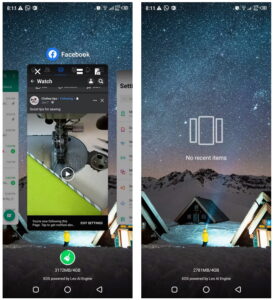
من خلال إعادة تشغيل التطبيق ، فأنت لا تقوم فقط بمسح الأخطاء ومواطن الخلل ولكن أيضًا تقوم بتحرير مساحة ذاكرة الوصول العشوائي التي يمكن أن تساعد في تحسين أداء هاتفك.
3. أعد تشغيل جهازك
غالبًا ما يكون هذا الحل السهل والمباشر هو أفضل علاج لمعظم المشاكل. تؤدي إعادة تشغيل الهاتف إلى مسح ذاكرة التخزين المؤقت وتقليل الحمل على الجهاز. تبدأ العديد من التطبيقات في العمل مرة أخرى بمجرد إعادة تشغيل جهازك.
يوصى بإعادة تشغيل هاتفك كل بضعة أيام لإبقائه سريعًا وجديدًا. على الرغم من أن السرعة ليست مشكلة بالنسبة لأجهزة Android الحديثة ، فإن إعادة تشغيل هاتفك تؤدي أيضًا إلى قتل أي ملفات مؤقتة على النظام.
4. قم بتحديث التطبيق إلى آخر إصدار
سبب شائع آخر لخلل التطبيقات هو أنه لم يتم تحديثها إلى أحدث إصدار لها. يقوم الكثير من المطورين بإصدار تحديثات التطبيق بشكل منتظم لإصلاح الأخطاء ، والتي نأمل أن تمنعها من الانهيار.
إنها لفكرة جيدة أن تحافظ على تحديث تطبيقاتك قدر الإمكان ، خاصة إذا كنت تواجه مشكلات معها. إليك كيفية تحديث تطبيقاتك القديمة:
- افتح متجر Google Play Store وابحث عن التطبيق الذي ترغب في تحديثه.
- انقر فوق تحديث ، وستتلقى التحديث المناسب (إن وجد).
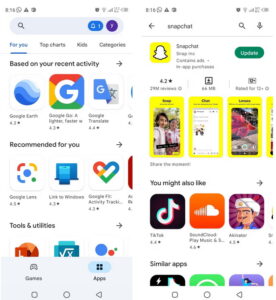
تقوم معظم هواتف Android تلقائيًا بتحديث التطبيقات عند الاتصال بشبكة Wi-Fi ، ولكنها قد تتطلب إذنًا إذا كنت تستخدم بيانات الجوال.
5. إعادة تعيين إعدادات التطبيق والسماح بالأذونات
تتطلب بعض التطبيقات الوصول إلى ميزات معينة على هاتفك ، مثل التخزين ، وعليك منحهم الإذن قبل أن يتمكنوا من القيام بذلك. قد يكون هذا سببًا لعدم عمل التطبيق. من المحتمل أنك رفضت الأذونات وعليك الآن الموافقة عليها. هناك طريقة بسيطة تتمثل في مسح بيانات التطبيق حتى يطلب التطبيق الأذونات مرة أخرى.
انتقل إلى الإعدادات وحدد إدارة التطبيق. ثم انقر فوق مدير الأذونات وقم بمنح هذا التطبيق الوصول المطلوب عن طريق تحديد عرض جميع أذونات التطبيق.
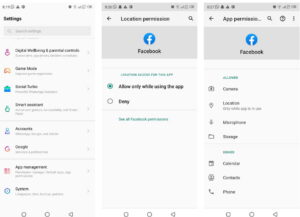
تصل بعض التطبيقات إلى الميكروفون والكاميرا ، بينما قد يحتاج البعض الآخر إلى الوصول إلى متتبع اللياقة البدنية وقوائم جهات الاتصال والمزيد. يعتمد الوصول الذي تختاره على التطبيق. بعد منح الإذن ، يجب أن يعمل التطبيق الخاص بك بشكل جيد. إذا لم يكن كذلك ، يرجى الانتقال إلى الطريقة التالية.
6. قم بتحديث هاتف Android الخاص بك
مثلما تحتاج إلى تحديث تطبيقاتك باستمرار ، يجب أن تحافظ على تحديث هاتفك أيضًا. تم تصميم بعض التطبيقات لإصدارات أحدث من Android ، لذلك قد لا تعمل بشكل جيد إذا كنت تستخدم إصدارًا أقدم. بالإضافة إلى ذلك ، يمكن أن تتسبب الأخطاء في نظام التشغيل أيضًا في حدوث مشكلات.
يمكنك البحث عن تحديثات الجهاز باتباع هذه الخطوات.
- اذهب للاعدادات.
- اضغط على قسم النظام وانتقل إلى تحديث النظام.
- إذا كان هناك تحديث متاح ، فسيمنحك هاتفك خيارًا للتحديث. اختر تحديث جهاز Android الخاص بك.
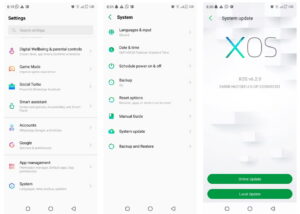
7. تحقق من توافق التطبيقات مع هاتفك
لا تعمل بعض التطبيقات على إصدارات Android الأقدم أو تتطلب مواصفات أجهزة معينة ، مثل مقدار معين من ذاكرة الوصول العشوائي. تؤدي هذه الأنواع من مشكلات التوافق إلى زيادة احتمالية تعطل التطبيقات وإغلاقها أثناء الاستخدام. على سبيل المثال ، إذا كان لديك هاتف Android قديم لا يدعم ألعاب المعالجة الثقيلة مثل PUBG و COD ، فستحتاج إلى تغيير جهاز Android الخاص بك
يمكنك التحقق من توافق التطبيق من خلال تنفيذ الخطوات التالية:
- انتقل إلى متجر Play وابحث عن التطبيق.
- افتح قسم حول هذا التطبيق وتحقق من تفاصيل التوافق.
في بعض الأحيان يكون التطبيق متوافقًا ، ولكن مساحة هاتفك نفدت. إذا كان لديك هاتف قديم ، فستشكو أيضًا من مشكلات الذاكرة. قم بإلغاء تثبيت التطبيقات الإضافية وحذف الوسائط غير المستخدمة لتوفير مساحة أكبر.
8. إعادة ضبط المصنع لهاتفك
إذا لم تنجح أي من الطرق ، فستكون هذه الطريقة مفيدة. حسنًا ، قد تُترك بدون بيانات بعد إعادة ضبط المصنع لهاتفك ، لكن التطبيقات ستتوقف عن الانهيار. تؤدي إعادة ضبط المصنع لجهازك إلى مسح جميع البيانات الموجودة عليه ، لذا تأكد من عمل نسخة احتياطية كاملة من البيانات الموجودة على هاتفك ، حيث لا يمكنك استعادتها بمجرد إعادة ضبط الجهاز إلى إعدادات المصنع.
إليك كيفية إعادة ضبط هاتفك على إعدادات المصنع:
- اذهب للاعدادات.
- قم بالتمرير لأسفل إلى النظام.
- اضغط على خيارات إعادة التعيين وحدد محو جميع البيانات (إعادة ضبط المصنع).
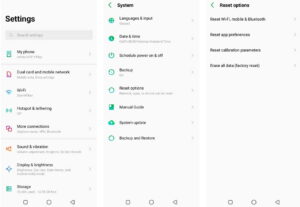
سيطلب هذا الجهاز رمز أمان هاتفك (رقم التعريف الشخصي أو كلمة المرور أو النمط) والتأكيد النهائي لإعادة ضبط هاتفك.
إصلاح تعطل التطبيقات في هاتف اندرويد والحفاظ على تشغيل التطبيقات
بغض النظر عن قوة وكفاءة Android ، قد تتعطل التطبيقات التي يتم تشغيلها في بعض الأحيان. غالبًا ما تكون المشكلة ناتجة عن الذاكرة أو الإصدارات القديمة. تأكد من اتباع الخطوات الواردة في الشرح أعلاه ، وستكون على ما يرام. في كثير من الأحيان ، ستعمل إعادة التشغيل البسيطة على إصلاحها.
إقرأ أيضاً: مسح الأكواد ضوئياً من لقطة شاشة على هاتفك الجوال
